Hvordan redigere produkt i Quickbooks
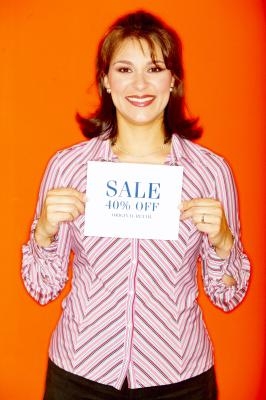
Redigere produkter er nødvendig, hvis du ønsker å endre produkt kostnad, salgspris, beskrivelse, regning, inntektsregnskapet eller nummer. Du kan også angi en foretrukket leverandør som leverandør av produktet. Produktene er inngått Quickbooks som elementer. Rediger produkter i elementlisten, enten ved hjelp av Rediger element vinduet eller redigere flere List Entries vindu.
Bruksanvisning
Rediger element
1 Åpne Quickbooks, klikk på "Lister" i toppmenyen og velg "Item List" fra undermenyen for å åpne elementlisten.
2 Skriv inn det du ønsker å redigere i tekstboksen Se etter i elementlisten.
3 Dobbeltklikk på elementet du vil redigere i elementlisten for å åpne elementet i Rediger element vinduet.
4 Rediger eventuelle elementer av elementet (produkt) etter instruksene på skjermen. Redigerbare felt inkluderer Navn, nummer, Sub-element av, Enhet, kjøpsinformasjon og salgsinformasjon. Klikk på "OK" -knappen når du er ferdig, for å lagre endringene.
Rediger Multiple Vis oppføringer
5 Åpne Quickbooks, klikk på "Lister" i toppmenyen og velg "Legg til / Rediger Multiple Vis oppføringer" for å åpne Legg til / Rediger Multiple listeoppføringer vinduet.
6 Klikk på rullegardinpilen ved siden av listen i øvre venstre hjørne av Legg til / Rediger Multiple listeoppføringer vinduet og velg "Service Items".
7 Klikk på rullegardinpilen ved siden av Vis på den øverste linjen i vinduet og velg enten; "Alt", "Active", "Inaktiv", "Ulagret", "feil" eller "Custom".
8 Skriv inn et søkeord i søkeboksen, og klikk på knappen "Søk" for å finne elementet eller elementene du ønsker å redigere. Dette trinnet er bare nødvendig hvis du ikke finner elementet på listen uten.
9 Klikk på elementet du ønsker å endre og gjør endringene. Bruk Tab-tasten for å flytte fra felt til felt. Trykk på "Enter" -tasten for å registrere endringene. Klikk på "OK" i opptaks Lagrede dialogboksen. Klikk på "Close" -knappen i nedre høyre hjørne når du er ferdig.
